Samsung SM-A505FN, SM-A705FN Manual de Usuario [es]

MANUAL DE USUARIO
SM-A505FN/DS
SM-A705FN/DS
Spanish. 04/2019. Rev.1.0 |
www.samsung.com |
Contenido
Nociones básicas
4Lea la siguiente información antes de empezar
6Situaciones de sobrecalentamiento del dispositivo y soluciones
10 Diseño y funciones del dispositivo
16 Batería
18 Tarjeta SIM o USIM (tarjeta nanoSIM)
22 Tarjeta de memoria (tarjeta microSD)
26Encender y apagar el dispositivo
27Configuración inicial
29 Samsung account
31Transferir datos desde el dispositivo anterior (Smart Switch)
33 Información sobre la pantalla
46 Panel de notificaciones
48 Introducir texto
Aplicaciones y funciones
51 Instalar o desinstalar aplicaciones
53 Bixby
58 Bixby Vision
61 Bixby Home
64 Reminder
68 |
Teléfono |
73 |
Contactos |
77 |
Mensajes |
80 |
Internet |
82Correo electrónico
83Cámara
100 Galería
107 AR Emoji
115 Always On Display
118 Multiwindow
121 Modo Niños
123Galaxy Wearable
123Samsung Members
124Samsung Notes
125Calendario
126Samsung Health
130Radio
131Grabadora de voz
132Mis archivos
133Reloj
135Calculadora
136Game Launcher
139SmartThings
143Compartir contenidos
144Google apps
2

Contenido
Ajustes
146 Introducción
146Conexiones 148 Wi-Fi
150 Bluetooth
152 NFC y pago
154 Ahorro de datos
155 Administrador de tarjetas SIM
155 Conexión compartida y Módem
157 Call & Message Continuity
157 Más ajustes de conexión
160Sonidos y vibración
160 Dolby Atmos (sonido envolvente)
161 Sonido de aplicación independiente
161Notificaciones
162 Alertas de iconos de apps
162Pantalla
163 Filtro de luz azul
164 Cambiar el modo de pantalla o ajustar el color de visualización
165 Salvapantallas
166 Fondos pantalla y temas
166 Pantalla Bloqueo
167 Smart Lock
168Datos biométricos y seguridad 169 Reconocimiento facial
172 Reconocimiento de huellas digitales
175 Samsung Pass
180 Carpeta segura
185Nube y cuentas
186 Samsung Cloud
187Google
188Funciones avanzadas 189 Bixby Routines
191 Mensajería dual
192 Salud digital
194 Mantenimiento del dispositivo
196Aplicaciones
197Administración general
198Accesibilidad
198Actualización de software
199Manual de usuario
199 Acerca del teléfono
Apéndice
200 Solución de problemas
207 Extracción de la batería
3
Nociones básicas
Lea la siguiente información antes de empezar
Lea este manual antes de usar el dispositivo para garantizar su uso correcto y seguro.
•Las descripciones se basan en los ajustes predeterminados del dispositivo.
•Es posible que los contenidos difieran del dispositivo en función de la región, el proveedor de servicios, las especificaciones del modelo o el software del dispositivo.
•El contenido (contenido de alta calidad) que exija un alto uso de la CPU y la memoria RAM afectará al rendimiento general del dispositivo. Es posible que las aplicaciones relacionadas con el contenido no funcionen correctamente y varíen en función de las especificaciones del dispositivo y del entorno en que lo use.
•Samsung no se hace responsable de los problemas de rendimiento causados por aplicaciones de cualquier proveedor distinto de Samsung.
•Samsung no se hace responsable de los problemas de rendimiento o las incompatibilidades causados por la edición de los ajustes de registro o la alteración del software del sistema operativo. El intento de personalizar el sistema operativo puede causar que el dispositivo o las aplicaciones no funcionen correctamente.
•El software, las fuentes de sonido, los fondos de pantalla, las imágenes y los demás contenidos multimedia incluidos en el dispositivo tienen una licencia de uso limitado. La extracción y uso de estos materiales para propósitos comerciales o de otra naturaleza constituyen una violación de las leyes de derechos de autor. Los usuarios son completamente responsables del uso ilegal de los contenidos multimedia.
•Es posible que, en función de su plan de datos, incurra en gastos adicionales por los servicios de datos, como los mensajes, la carga y descarga, la sincronización automática o el uso de los servicios de ubicación. Para la transferencia de grandes cantidades de datos, se recomienda usar una conexión Wi-Fi.
•Las aplicaciones predeterminadas incluidas en el dispositivo están sujetas a actualizaciones y puede que dejen de ser compatibles sin previo aviso. En caso de tener alguna pregunta sobre alguna de las aplicaciones incluidas con el dispositivo, póngase en contacto con el Servicio de Atención Técnica (SAT) de Samsung. En el caso de aplicaciones instaladas por el usuario, póngase en contacto con los proveedores de servicios correspondientes.
4

Nociones básicas
•Si modifica el sistema operativo del dispositivo o instala software de fuentes no oficiales, podría provocar errores en el funcionamiento del dispositivo y la corrupción o pérdida de datos. Estas acciones constituyen una violación del acuerdo de licencia de Samsung y anularán la garantía.
•En función de la región o el proveedor de servicios, el dispositivo puede llevar un protector de pantalla para evitar daños durante las fases de producción y distribución. La garantía no cubre los daños que sufra el protector de pantalla.
•Puede ver la pantalla táctil con claridad, incluso cuando la luz solar exterior es intensa, ajustando automáticamente el rango de contraste según el entorno. Dada la naturaleza del producto, visualizar gráficos fijos durante periodos de tiempo prolongados puede provocar la aparición de imágenes superpuestas (quemado de pantalla) o desvirtuadas.
––Se recomienda no utilizar gráficos fijos en la totalidad o parte de la pantalla táctil durante periodos de tiempo prolongados y apagar la pantalla táctil mientras no se use el dispositivo.
––Puede configurar la pantalla táctil para que se apague automáticamente cuando no la esté utilizando. Abra la aplicación Ajustes, pulse Pantalla →Tiempo de espera de pantalla y, a continuación, seleccione el periodo de tiempo que debe transcurrir para que el dispositivo apague la pantalla táctil.
––Para configurar la pantalla táctil para que ajuste automáticamente el brillo según el entorno, abra Ajustes, pulse Pantalla y, a continuación, pulse el interruptor Brillo automático para activarlo.
•Dependiendo de la región o del modelo, algunos dispositivos pueden precisar la aprobación de la FCC (Federal Communications Commission). Si el dispositivo cuenta con esta aprobación, podrá ver su ID correspondiente. Para ver este ID, abra la aplicación Ajustes y pulse Acerca del teléfono →Estado.
5

Nociones básicas
Iconos instructivos
Advertencia: situaciones que podrían provocarle lesiones a usted o a otras personas.
Precaución: situaciones que podrían provocar daños al dispositivo o a otros equipos.
Aviso: notas, sugerencias de uso o información adicional.
Situaciones de sobrecalentamiento del dispositivo y soluciones
Cuando el dispositivo se calienta durante la carga de la batería
Es posible que el dispositivo y el cargador se calienten durante la carga. Durante la carga inalámbrica o la carga rápida puede que el dispositivo esté más caliente al tacto. Esto no afectará a la vida útil ni al rendimiento del dispositivo, sino que forma parte del funcionamiento del mismo. Si la batería se calienta demasiado, el cargador podría detener la carga.
Siga estos pasos cuando el dispositivo se caliente:
•Desconecte el cargador del dispositivo y cierre las aplicaciones que estén abiertas. Espere a que el dispositivo se enfríe y después comience a cargarlo de nuevo.
•Si la parte inferior del dispositivo se sobrecalienta, esto podría deberse a que el cable USB conectado está dañado. Sustituya el cable USB dañado por uno nuevo aprobado por Samsung.
•Cuando utilice un cargador inalámbrico, no coloque materiales extraños, como objetos metálicos, imanes o tarjetas con bandas magnéticas, entre el dispositivo y el cargador inalámbrico.
La función de carga inalámbrica o carga rápida solo está disponible en los modelos compatibles.
6

Nociones básicas
Cuando el dispositivo se calienta durante el uso
Si utiliza funciones o aplicaciones que requieren más batería o las utiliza durante periodos de tiempo prolongados, es posible que su dispositivo se caliente de forma temporal debido al mayor consumo de batería. Cierre las aplicaciones abiertas y no utilice el dispositivo durante un rato.
A continuación se muestran situaciones en las que el dispositivo podría sobrecalentarse. Según las funciones y las aplicaciones que utilice, estos ejemplos podrían no aplicarse a su modelo:
•Durante la configuración inicial después de la compra o al restaurar los datos.
•Cuando se descargan archivos grandes.
•Cuando se utilizan aplicaciones que requieren más batería o se utilizan aplicaciones durante mucho tiempo:
––Cuando se reproducen juegos de alta calidad durante periodos de tiempo prolongados
––Cuando se graban vídeos durante periodos de tiempo prolongados
––Cuando se transmiten vídeos por secuencias utilizando el ajuste máximo de brillo
––Al conectarse a un televisor
•Cuando se realizan varias tareas al mismo tiempo o se ejecutan muchas aplicaciones en segundo plano:
––Cuando se utiliza Multiwindow
––Cuando se actualizan o instalan aplicaciones durante la grabación de vídeos
––Cuando se descargan archivos grandes durante una videollamada
––Cuando se graban vídeos mientras se utiliza una aplicación de navegación
•Cuando se utiliza una gran cantidad de datos para sincronizarlos con la nube, el correo electrónico u otras cuentas.
•Cuando se utiliza una aplicación de navegación en un coche con el dispositivo expuesto a la luz solar directa.
•Cuando se utiliza la conexión compartida.
•Cuando se utiliza el dispositivo en zonas con señales débiles y sin recepción.
•Cuando se carga la batería con un cable USB dañado.
•Cuando la clavija multifunción del dispositivo está dañada o expuesta a materiales extraños, como líquido, polvo, polvo metálico o grafito.
•Cuando está en itinerancia.
7
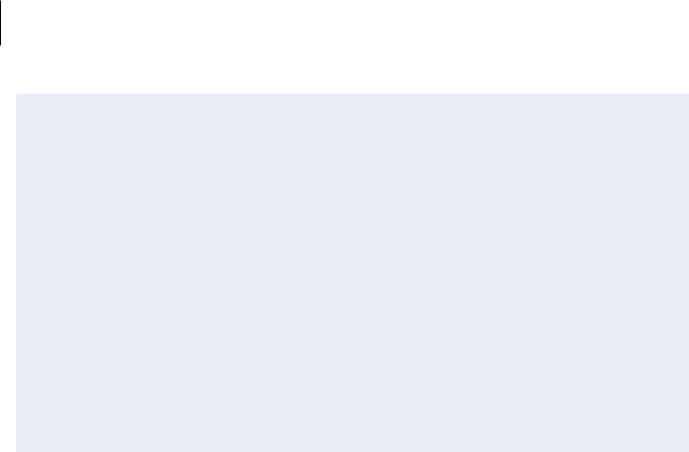
Nociones básicas
Siga estos pasos cuando el dispositivo se caliente:
•Mantenga el dispositivo actualizado con el último software.
•Los conflictos entre aplicaciones abiertas pueden provocar que el dispositivo se caliente. Reinícielo.
•Desactive las funciones Wi-Fi, GPS y Bluetooth cuando no las esté utilizando.
•Cierre las aplicaciones que aumenten el consumo de batería o que se ejecuten en segundo plano cuando no las esté utilizando.
•Elimine los archivos innecesarios o las aplicaciones que no utilice.
•Reduzca el brillo de la pantalla.
•Si el dispositivo se sobrecalienta o permanece caliente durante un periodo de tiempo prolongado, deje de usarlo durante unos minutos. Si se sigue sobrecalentando, póngase en contacto con el Servicio de Atención Técnica (SAT) de Samsung.
Límites del dispositivo cuando se sobrecalienta
Cuando el dispositivo se calienta, las funciones y el rendimiento pueden verse limitados o es posible que el dispositivo se apague para enfriarse. La función solo está disponible en los modelos compatibles.
•Si el dispositivo se calienta más de lo normal, aparecerá un mensaje de sobrecalentamiento. Para que la temperatura del dispositivo disminuya, se limitarán el brillo de la pantalla y la velocidad de rendimiento y se detendrá la carga de la batería. Además, se cerrarán las aplicaciones en ejecución y solo podrá realizar llamadas de emergencia hasta que el dispositivo se enfríe.
•Si el dispositivo se sobrecalienta o permanece caliente durante un periodo de tiempo prolongado, aparecerá un mensaje de apagado. Apague el dispositivo y espere hasta que se enfríe.
8

Nociones básicas
Precauciones para el entorno operativo
El entorno puede causar que su dispositivo se caliente en las siguientes condiciones. Tenga cuidado para evitar acortar la vida útil de la batería, dañar el dispositivo o provocar un incendio:
•No guarde el dispositivo en zonas con temperaturas muy frías o cálidas.
•No exponga el dispositivo a la luz solar directa durante mucho tiempo.
•No utilice ni almacene el dispositivo durante mucho tiempo en zonas con temperaturas muy elevadas como, por ejemplo, dentro de un automóvil en verano.
•No coloque el dispositivo en zonas que puedan sobrecalentarse, como una manta eléctrica.
•No guarde el dispositivo en calefactores, microondas, equipamientos de cocina calientes o contenedores de alta presión, ni cerca de ellos.
•Nunca utilice cargadores ni baterías dañados.
9

Nociones básicas
Diseño y funciones del dispositivo
Contenido de la caja
Consulte la Guía de inicio rápido para obtener información sobre el contenido del paquete.
•Los elementos incluidos con el dispositivo y cualquier accesorio disponible pueden variar en función de la región o el proveedor de servicios.
•Los elementos suministrados están diseñados solo para este dispositivo y puede que no sean compatibles con otros.
•La apariencia y las especificaciones del dispositivo están sujetas a cambios sin previo aviso.
•Podrá comprar accesorios adicionales en su distribuidor local de Samsung. Asegúrese de que sean compatibles con el dispositivo antes de comprarlos.
•Utilice solo accesorios aprobados por Samsung. En caso de no hacerlo, podría causar problemas de rendimiento y errores de funcionamiento que no se encuentren cubiertos por la garantía.
•La disponibilidad de todos los accesorios se encuentra sujeta a cambios según los fabricantes. Para obtener más información sobre los accesorios disponibles, consulte el sitio web de Samsung.
10

Nociones básicas
Diseño del dispositivo
►Galaxy A50:
Sensor de proximidad
Cámara frontal
Pantalla táctil
Clavija multifunción (USB Tipo C)
 Altavoz
Altavoz
Sensor de luz
Botón Volumen
Botón Encendido
Sensor de reconocimiento de huellas digitales
11
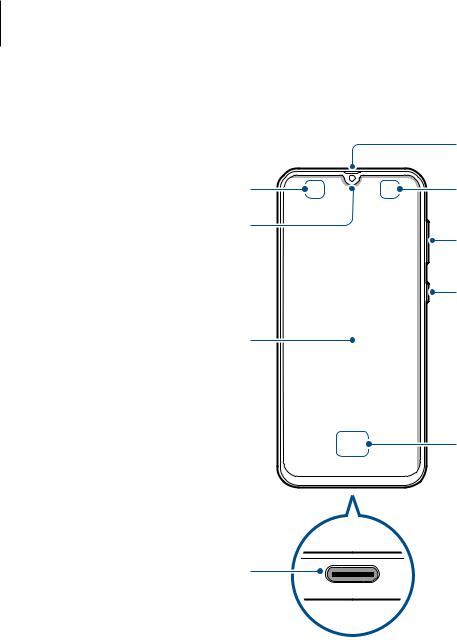
Nociones básicas
►Galaxy A70:
Sensor de proximidad
Cámara frontal
Pantalla táctil
Clavija multifunción (USB Tipo C)
 Altavoz
Altavoz
Sensor de luz
Botón Volumen
Botón Encendido
Sensor de reconocimiento de huellas digitales
12
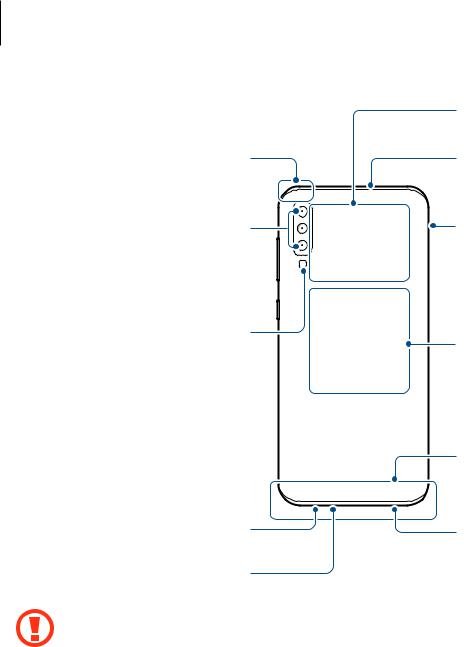
Nociones básicas
|
Antena NFC |
Antena GPS |
Micrófono |
Cámara trasera |
Bandeja de la tarjeta |
(triple) |
SIM/tarjeta de memoria |
Flash |
Antena MST |
|
|
Antena principal |
Altavoz |
Conector para auriculares |
|
|
Micrófono |
|
• Cuando utilice los altavoces, por ejemplo para reproducir archivos multimedia o utilizar el altavoz del teléfono, no se coloque el dispositivo cerca de las orejas.
•Tenga cuidado de no exponer la lente de la cámara a una fuente de luz potente, como la luz solar directa. Si esto sucede, el sensor de imágenes de la cámara puede estropearse y no se podrá reparar. Además, provocará la aparición de puntos o manchas en las fotos.
•Si utiliza el dispositivo con el cristal o el cuerpo acrílico rotos puede existir riesgo de lesiones. Utilice el dispositivo solo después de que haya sido reparado en un Servicio de Atención Técnica (SAT) de Samsung.
13

Nociones básicas
•En las siguientes situaciones podrían producirse problemas de conectividad o la batería podría descargarse:
––Si coloca adhesivos metálicos en el área de la antena del dispositivo
––Si coloca en el dispositivo una funda fabricada con materiales metálicos
––Si cubre el área de la antena del dispositivo con las manos o con otros objetos mientras utiliza determinadas funciones, como las llamadas o la conexión de datos móviles
•Se recomienda usar un protector de pantalla aprobado por Samsung. De lo contrario, es posible que los sensores no funcionen correctamente.
•No cubra la zona del sensor de proximidad/luz con accesorios para la pantalla, como un protector de pantalla o pegatinas. De lo contrario, podrían producirse errores de funcionamiento en el sensor.
Botones físicos
|
|
Botón Volumen |
|
|
Botón Encendido |
Botón |
Función |
|
|
• |
Manténgalo pulsado para encender o apagar el dispositivo. |
|
• |
Manténgalo pulsado para iniciar una conversación con Bixby. Para |
Encendido |
|
obtener más información, consulte Activación de Bixby mediante el |
|
|
botón Encendido y Usar Bixby. |
|
• |
Púlselo para encender o bloquear la pantalla. |
Volumen |
• |
Púlselo para ajustar el volumen del dispositivo. |
14
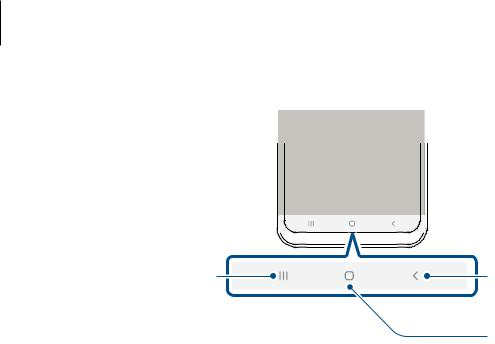
Nociones básicas
Teclas programables
Tecla Aplicaciones |
Tecla Atrás |
recientes |
|
|
Botón Inicio |
Cuando encienda la pantalla, los botones programables aparecerán en la parte inferior de la pantalla. Los botones programables están configurados como tecla Aplicaciones recientes, botón Inicio y tecla Atrás de forma predeterminada. Consulte la sección Barra de navegación (botones programables) para obtener más información.
15

Nociones básicas
Batería
Cargar la batería
Cargue la batería antes de usar el dispositivo por primera vez o cuando no lo haya utilizado durante mucho tiempo.
Utilice solo cargadores, baterías y cables aprobados por Samsung. Los cargadores o cables no aprobados pueden hacer que la batería explote o pueden estropear el dispositivo.
1
2
•Si conecta el cargador de forma incorrecta, podría causar daños graves al dispositivo. La garantía no cubre ningún daño causado por mal uso.
•Utilice solo el cable USB Tipo C suministrado con el dispositivo. Si lo utiliza con un cable Micro USB, el dispositivo podría sufrir daños.
El cargador no tiene interruptor de encendido y apagado, por tanto, para detener la entrada de corriente eléctrica, el usuario debe desenchufarlo de la red. Además, cuando esté conectado, debe permanecer cerca del enchufe. Para ahorrar energia, desenchufe el cargador cuando no lo esté usando.
Conecte el cable USB al adaptador de alimentación USB.
Conecte el cable USB a la clavija multifunción del dispositivo.
3
4
Conecte el adaptador de alimentación USB a una toma de corriente.
Cuando la batería esté totalmente cargada, desconecte el cargador del dispositivo. Después, desconecte el cargador de la toma eléctrica.
16

Nociones básicas
Reducir el consumo de batería
El dispositivo ofrece varias opciones que le ayudarán a ahorrar batería:
•Optimice el consumo usando la función de cuidado del dispositivo.
•Cuando no esté usando el dispositivo, apague la pantalla pulsando el botón Encendido.
•Active el modo Ahorro de energía.
•Cierre aplicaciones innecesarias.
•Desactive la función Bluetooth si no la está usando.
•Desactive la sincronización automática de las aplicaciones que deben sincronizarse.
•Reduzca el tiempo de retroiluminación de la pantalla.
•Reduzca el brillo de la pantalla.
Consejos y precauciones sobre la carga de la batería
•Cuando el nivel de batería sea bajo, el icono de la batería estará vacío.
•Si la batería está completamente descargada, no podrá encender el dispositivo inmediatamente después de conectar el cargador. Espere a que la batería se cargue durante algunos minutos antes de intentarlo de nuevo.
•Si utiliza varias aplicaciones a la vez, ya sean de red o que requieran una conexión con otro dispositivo, la batería se agotará rápidamente. Para evitar quedarse sin carga en la batería durante la transferencia de datos, use las aplicaciones cuando haya cargado la batería por completo.
•El uso de una fuente de energía distinta del cargador, como un ordenador, puede hacer que la carga sea más lenta, ya que la corriente eléctrica es menor.
•Puede utilizar el dispositivo mientras se está cargando, pero la batería tardará más en cargarse por completo.
•Si el dispositivo recibe una alimentación inestable mientras se carga, puede que la pantalla táctil no funcione. Si esto sucede, desconecte el cargador del dispositivo.
•Es posible que el dispositivo y el cargador se calienten durante la carga. Esto es normal y no afecta a la vida útil ni al rendimiento del dispositivo. Si la batería se calienta más de lo normal, el cargador podría dejar de cargar.
•Si carga el dispositivo cuando la clavija multifunción está mojada, el dispositivo podría sufrir daños. Seque bien la clavija multifunción antes de cargar el dispositivo.
•Si el dispositivo no se carga correctamente, llévelo junto con el cargador a un Servicio de Atención Técnica (SAT) de Samsung.
17

Nociones básicas
Carga rápida
El dispositivo dispone de una función de carga rápida integrada. Puede cargar la batería de forma más rápida cuando el dispositivo o la pantalla están apagados.
Aumentar la velocidad de carga
Para aumentar la velocidad de carga, apague el dispositivo o la pantalla mientras se carga la batería. Cuando se esté cargando la batería con el dispositivo apagado, el icono  aparecerá en la pantalla.
aparecerá en la pantalla.
Si la función de carga rápida no está activada, abra la aplicación Ajustes, pulse Mantenimiento del dispositivo →Batería → →Ajustes y, a continuación, deslice el interruptor Carga rápida con cable para activarlo.
→Ajustes y, a continuación, deslice el interruptor Carga rápida con cable para activarlo.
•No podrá usar la función de carga rápida integrada cuando cargue la batería con un cargador de batería estándar.
•Si el dispositivo se calienta o la temperatura ambiental aumenta, la velocidad de carga puede reducirse automáticamente. Esto es una medida operativa normal para evitar que el dispositivo sufra daños.
Tarjeta SIM o USIM (tarjeta nanoSIM)
Insertar la tarjeta SIM o USIM
Inserte la tarjeta SIM o USIM que le suministró su proveedor de servicios de telefonía móvil.
Puede insertar dos tarjetas SIM o USIM para tener dos números de teléfono o dos proveedores de servicio en un mismo dispositivo. En algunas áreas, las velocidades de transferencia de datos podrían ser inferiores si se insertan dos tarjetas SIM en el dispositivo en lugar de solo una.
Tenga cuidado de no perder la tarjeta SIM o USIM y no deje que otras personas la usen. Samsung no se hace responsable de los daños o inconvenientes causados por la pérdida o el robo de tarjetas.
Puede que algunos servicios LTE no estén disponibles en función de su proveedor de servicios. Para obtener más información sobre la disponibilidad del servicio, póngase en contacto con su proveedor.
18
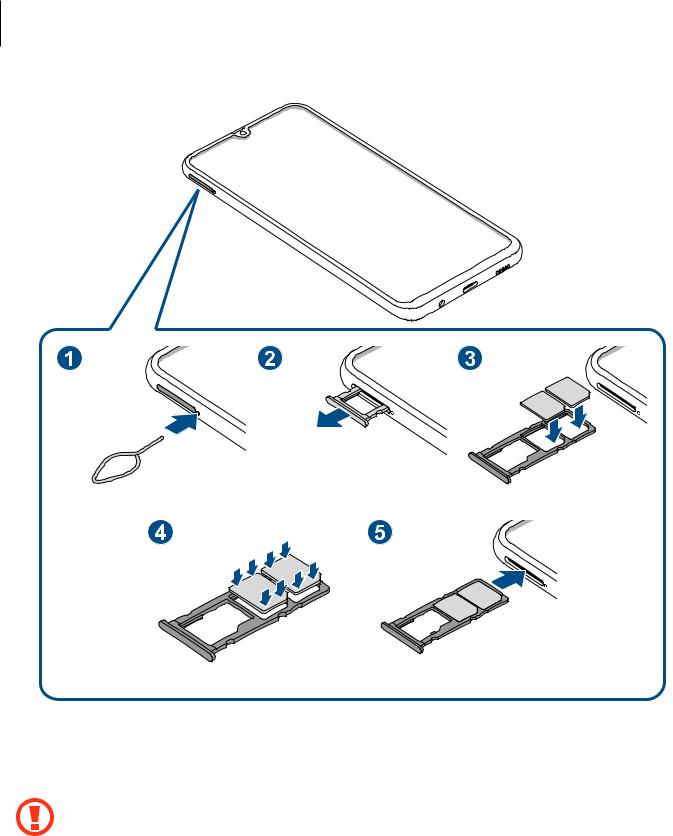
Nociones básicas
1 Para extraer la bandeja de la tarjeta SIM, inserte la anilla de extracción en el orificio junto a la bandeja.
Asegúrese de que la anilla de extracción esté perpendicular al orificio. De no ser así, podría estropear el dispositivo.
2 Extraiga con suavidad la bandeja de su ranura.
19
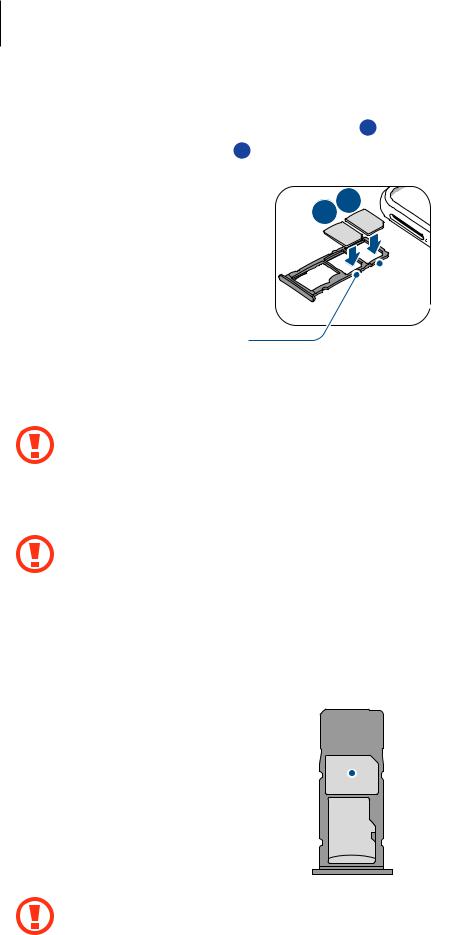
Nociones básicas
3 Coloque la tarjeta SIM o USIM en la bandeja con los contactos dorados hacia abajo. Coloque la tarjeta SIM o USIM principal en la bandeja 1 ( 1 ) para tarjetas SIM y la tarjeta SIM o USIM secundaria en la bandeja 2 ( 2 ) para tarjetas SIM.
1 2
 Bandeja de tarjeta SIM 2
Bandeja de tarjeta SIM 2
Bandeja de tarjeta SIM 1
4 Presione suavemente la tarjeta SIM o USIM hacia la bandeja de la tarjeta SIM para fijarla.
La tarjeta SIM podría salirse o caerse de la bandeja si no se encuentra firmemente fijada.
5 Inserte de nuevo la bandeja en su ranura.
• Si introduce la bandeja mojada en el dispositivo, este podría estropearse. Asegúrese en todo momento de que la bandeja esté seca.
•Introduzca por completo la bandeja en la ranura para evitar que entre líquido en el dispositivo.
Nstalación correcta de la tarjeta
 Tarjeta nanoSIM 2
Tarjeta nanoSIM 2
Tarjeta nanoSIM 1 
 Tarjeta microSD
Tarjeta microSD
Utilice únicamente una tarjeta nanoSIM.
20

Nociones básicas
Retirar la tarjeta SIM o USIM
1 Para extraer la bandeja de la tarjeta SIM, inserte la anilla de extracción en el orificio junto a la bandeja.
2
3
4
Extraiga con suavidad la bandeja de su ranura.
Retire la tarjeta SIM o USIM.
Inserte de nuevo la bandeja en su ranura.
Uso de las tarjetas dual SIM o USIM
Si inserta las dos tarjetas SIM o USIM, puede tener dos números de teléfono o dos proveedores de servicio en un mismo dispositivo.
Activar las tarjetas SIM o USIM
Abra la aplicación Ajustes y pulse Conexiones →Administrador de tarjetas SIM. Seleccione una tarjeta SIM o USIM y pulse el interruptor para activarla.
Personalizar las tarjetas SIM o USIM
Abra la aplicación Ajustes, pulse Conexiones →Administrador de tarjetas SIM y, a continuación, seleccione una tarjeta SIM o USIM para acceder a las siguientes opciones:
•Icono: cambia el icono de la tarjeta SIM o USIM.
•Nombre: cambia el nombre de la tarjeta SIM o USIM.
•Modo de red: permite seleccionar el tipo de red que quiera utilizar con la tarjeta SIM o USIM.
Configurar tarjetas SIM o USIM preferidas
Cuando se activan dos tarjetas, es posible asignar llamadas de voz, mensajes y servicios de datos a tarjetas específicas.
Abra la aplicación Ajustes, pulse Conexiones →Administrador de tarjetas SIM y, a continuación, configure las preferencias de funciones de sus tarjetas en Tarjeta SIM preferida.
21

Nociones básicas
Tarjeta de memoria (tarjeta microSD)
Insertar una tarjeta de memoria
La capacidad de la tarjeta de memoria de su dispositivo podría variar con respecto a otros modelos y, en función del tipo de tarjeta y del fabricante, puede que algunas tarjetas no sean compatibles con su dispositivo. Para ver la capacidad máxima de la tarjeta de memoria de su dispositivo, consulte el sitio web de Samsung.
• Es posible que algunas tarjetas de memoria no sean totalmente compatibles con su dispositivo. Usar una tarjeta de memoria no compatible puede estropear el dispositivo o la tarjeta de memoria, así como los datos almacenados en esta.
•Asegúrese de insertar la tarjeta de memoria con el lado correcto hacia arriba.
•El dispositivo admite los sistemas de archivos FAT y exFAT para las tarjetas de memoria. Si inserta una tarjeta formateada con un sistema de archivos diferente, el dispositivo le solicitará que reformatee la tarjeta o, de lo contrario, no la reconocerá. Para utilizar la tarjeta de memoria debe formatearla. Si su dispositivo no puede formatearla o reconocerla, póngase en contacto con el fabricante de la tarjeta de memoria o con un centro de atención al cliente de Samsung.
•La escritura y el borrado frecuente de datos acortarán la vida útil de la tarjeta de memoria.
•Cuando inserte una tarjeta de memoria en el dispositivo, el directorio de archivos de la tarjeta aparecerá en la carpeta Mis archivos →Tarjeta SD.
22
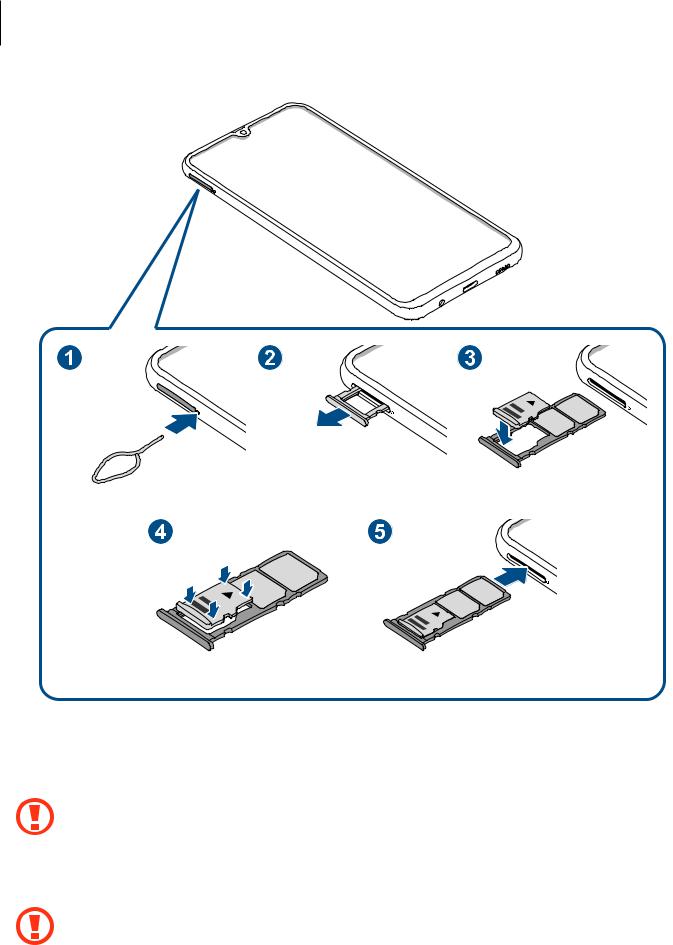
Nociones básicas
1 Para extraer la bandeja de la tarjeta SIM, inserte la anilla de extracción en el orificio junto a la bandeja.
Asegúrese de que la anilla de extracción esté perpendicular al orificio. De no ser así, podría estropear el dispositivo.
2 Extraiga con suavidad la bandeja de su ranura.
Cuando saque la bandeja del dispositivo, se desactivará la conexión de datos móviles.
23
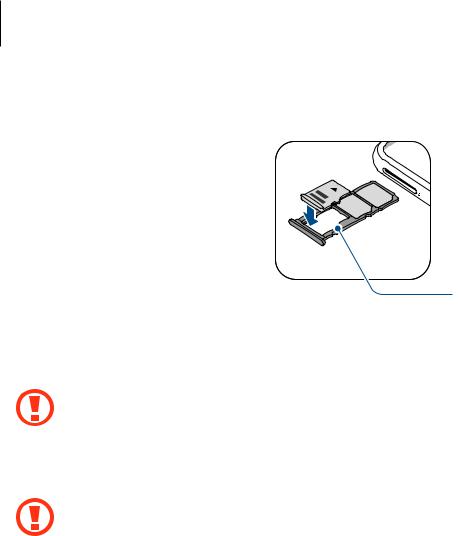
Nociones básicas
3 Coloque una tarjeta de memoria en su bandeja con los contactos dorados hacia abajo.
Bandeja de la tarjeta de memoria
4 Presione suavemente la tarjeta de memoria hacia la bandeja para fijarla.
La tarjeta de memoria podría salirse o caerse de la bandeja si no se encuentra firmemente fijada.
5 Inserte de nuevo la bandeja en su ranura.
• Si introduce la bandeja mojada en el dispositivo, este podría estropearse. Asegúrese en todo momento de que la bandeja esté seca.
•Introduzca por completo la bandeja en la ranura para evitar que entre líquido en el dispositivo.
Extraer la tarjeta de memoria
Antes de extraer una tarjeta de memoria, desactívela para que la extracción sea segura.
Abra la aplicación Ajustes y pulse Mantenimiento del dispositivo →Almacenamiento → → Ajustes de almacenamiento →Tarjeta SD →Expulsar.
→ Ajustes de almacenamiento →Tarjeta SD →Expulsar.
1 |
Para extraer la bandeja de la tarjeta SIM, inserte la anilla de extracción en el orificio junto a la |
|
bandeja. |
2 |
Extraiga con suavidad la bandeja de su ranura. |
24

Nociones básicas
3
4
Extraiga la tarjeta de memoria.
Inserte de nuevo la bandeja en su ranura.
No extraiga el almacenamiento externo como, por ejemplo, una tarjeta de memoria o un dispositivo de almacenamiento USB, mientras el dispositivo está transfiriendo o accediendo a información, ni justo después de transferir datos. Si lo hace, podría provocar la pérdida
o la corrupción de los datos, o podría dañar el almacenamiento externo o el dispositivo. Samsung no se hace responsable de las pérdidas, incluyendo la pérdida de datos, que puedan derivarse del uso indebido de dispositivos de almacenamiento externo.
Formatear la tarjeta de memoria
Puede que una tarjeta de memoria formateada en un ordenador no sea compatible con el dispositivo. Formatee la tarjeta de memoria en el dispositivo.
Abra la aplicación Ajustes y pulse Mantenimiento del dispositivo →Almacenamiento → → Ajustes de almacenamiento →SD card →Formatear.
→ Ajustes de almacenamiento →SD card →Formatear.
Antes de formatear la tarjeta de memoria, recuerde hacer copias de seguridad de todos los datos importantes almacenados en ella. La garantía del fabricante no cubre la pérdida de datos ocasionada por las acciones del usuario.
25

Nociones básicas
Encender y apagar el dispositivo
Mantenga pulsado el botón Encendido durante unos segundos para encender el dispositivo.
Cuando encienda el dispositivo por primera vez o restablezca los valores de fábrica, siga las instrucciones de la pantalla para configurarlo.
Para apagar el dispositivo, mantenga pulsado el botón Encendido y después pulse Apagar.
Respete todas las advertencias publicadas y las indicaciones del personal cuando se encuentre en áreas en las que el uso de dispositivos inalámbricos esté restringido, como aviones y hospitales.
Reiniciar el dispositivo
Para reiniciar el dispositivo, mantenga pulsado el botón Encendido y después pulse Reiniciar.
Si el dispositivo se bloquea y no responde, mantenga pulsados el botón Encendido y el botón Bajar volumen simultáneamente durante más de 7 segundos para reiniciarlo.
Botón Bajar volumen
Botón Encendido
26

Nociones básicas
Modo Emergencia
Puede activar el modo Emergencia en el dispositivo para reducir el consumo de batería. Se restringirá el uso de algunas aplicaciones y funciones. En modo Emergencia, puede hacer una llamada de emergencia, enviar información sobre su ubicación actual a los demás, hacer sonar una alarma de emergencia, etc.
Activar el modo Emergencia
Para activar el modo Emergencia, mantenga pulsado el botón Encendido y, a continuación, pulse
Modo Emergencia.
El tiempo de uso que queda indica el tiempo restante antes de que la carga de la batería se agote. Este tiempo puede variar en función de los ajustes del dispositivo y las condiciones de funcionamiento.
Desactivar el modo Emergencia
Para desactivar el modo Emergencia, pulse  →Desactivar modo Emergencia. O bien mantenga pulsado el botón Encendido y pulse Modo Emergencia.
→Desactivar modo Emergencia. O bien mantenga pulsado el botón Encendido y pulse Modo Emergencia.
Configuración inicial
Cuando encienda el dispositivo por primera vez o restablezca los valores de fábrica, siga las instrucciones de la pantalla para configurarlo.
•Los procedimientos de configuración inicial pueden variar en función del software del dispositivo y de la región.
•Puede configurar su dispositivo con Bixby en función del idioma seleccionado para el dispositivo.
1 Encienda el dispositivo.
27

Nociones básicas
2 Seleccione el idioma del dispositivo que prefiera y pulse  .
.
Seleccione un idioma 
3
4
5
Lea y acepte los términos y condiciones, y pulse Siguiente.
Recupere el contenido de un dispositivo anterior.
Seleccione una red Wi-Fi y conéctese a ella.
Si no se conecta a una red Wi-Fi, es posible que no pueda configurar algunas funciones del dispositivo durante la configuración inicial.
6
7
Siga las instrucciones que aparecen en la pantalla para continuar con la configuración inicial.
Configure un método de bloqueo de pantalla para proteger su dispositivo. Puede proteger su información personal evitando que otras personas accedan a él. Para configurar el método de bloqueo de pantalla más adelante, pulse Ahora no.
8 |
Si aparece la pantalla de aplicaciones recomendadas, seleccione las aplicaciones que desee y |
|
descárguelas. |
9 |
Inicie sesión en su Samsung account. Podrá disfrutar de los servicios Samsung y mantener sus |
|
datos actualizados y protegidos en todos sus dispositivos. Consulte Samsung account para |
obtener más información.
28

Nociones básicas
Samsung account
Introducción
Samsung account es un servicio de cuenta integrado que le permite utilizar varios servicios de Samsung mediante dispositivos móviles, televisores y el sitio web de Samsung. Una vez registrada su Samsung account, podrá mantener sus datos actualizados y protegidos en sus dispositivos Samsung con Samsung Cloud, controlar y realizar un seguimiento de su dispositivo perdido o robado, ver consejos y trucos de Samsung Members y mucho más.
Cree su Samsung account con su dirección de correo electrónico.
Para consultar la lista de servicios que puede utilizar con su Samsung account, visite account.samsung.com. Para obtener más información sobre las cuentas Samsung account, abra la aplicación Ajustes y pulse Nube y cuentas →Cuentas →Samsung account →
 →Ayuda.
→Ayuda.
Registrar su Samsung account
Registrar una Samsung account por primera vez
Si no tiene una Samsung account, cree una.
1
2
3
Abra la aplicación Ajustes y pulse Nube y cuentas →Cuentas →Añadir cuenta →Samsung account.
Asimismo, puede abrir Ajustes y pulsar  .
.
Pulse Crear cuenta.
Siga las instrucciones de la pantalla para terminar de crear la cuenta.
29

Nociones básicas
Registrar una Samsung account existente
Si ya tiene una Samsung account, regístrela en el dispositivo.
1
2
Abra la aplicación Ajustes y pulse Nube y cuentas →Cuentas →Añadir cuenta →Samsung account.
Asimismo, puede abrir Ajustes y pulsar  .
.
Introduzca el ID y la contraseña de su Samsung account, y pulse Iniciar sesión.
Si ha olvidado la información de su cuenta, pulse Buscar ID o Restablecer contraseña. Puede obtener la información de su cuenta introduciendo la información necesaria.
3 Lea y acepte los términos y condiciones, y pulse Siguiente para terminar el registro de su Samsung account.
Si aparece una ventana emergente sobre el uso de datos biométricos, pulse Registrar. Puede verificar la contraseña de su Samsung account mediante sus datos biométricos, por ejemplo, mediante su huella dactilar. Consulte Samsung Pass para obtener más información.
Eliminar su Samsung account
Si elimina su Samsung account registrada del dispositivo, sus datos, como contactos y eventos, también se eliminarán.
1
2
3
Abra la aplicación Ajustes y pulse Nube y cuentas →Cuentas.
Pulse Samsung account → →Eliminar cuenta.
→Eliminar cuenta.
Pulse Eliminar, introduzca la contraseña de su Samsung account y, a continuación, pulse
Aceptar.
30
